
ssd装系统m2,轻松提升电脑性能
时间:2024-12-16 来源:网络 人气:
SSD M.2装系统全攻略:轻松提升电脑性能
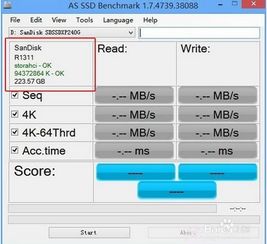
随着固态硬盘(SSD)技术的不断发展,M.2接口的SSD因其小巧的体积和卓越的性能,成为了许多用户升级电脑的首选。本文将为您详细介绍如何将SSD M.2装系统,帮助您轻松提升电脑性能。
一、准备工作
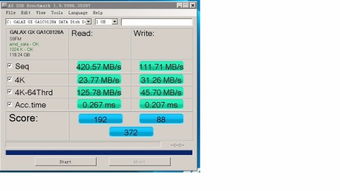
在开始装系统之前,我们需要做好以下准备工作:
1. 准备一块M.2接口的SSD硬盘。
2. 准备一个U盘,用于制作启动盘。
3. 下载Windows系统镜像文件。
4. 确保电脑的BIOS支持M.2接口。
二、制作启动U盘

1. 下载并安装U盘启动盘制作工具,如大白菜U盘启动盘制作工具。
2. 将U盘插入电脑,运行制作工具。
3. 选择Windows系统镜像文件,点击“制作启动盘”按钮。
4. 等待制作完成,取出U盘。
三、进入BIOS设置

1. 重启电脑,在启动过程中按下F2、Del或F10等键进入BIOS设置。
2. 在BIOS设置中找到“SATA Configuration”或“Storage Configuration”选项。
3. 将SATA控制器模式设置为“AHCI”。
4. 保存并退出BIOS设置。
四、启动电脑并安装系统
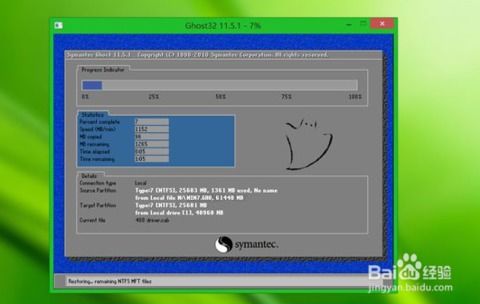
1. 将制作好的启动U盘插入电脑,重启电脑。
2. 在启动过程中按下F12、F11或Esc等键打开启动菜单。
3. 选择U盘启动项,进入PE系统。
4. 在PE系统中,选择“Windows安装”选项。
5. 按照提示操作,选择安装盘符,开始安装Windows系统。
五、注意事项

1. 在安装系统过程中,请确保电脑电源稳定,避免突然断电。
2. 安装完成后,请将M.2 SSD硬盘设置为启动盘。
3. 如果电脑无法识别M.2 SSD硬盘,请检查BIOS设置是否正确。
相关推荐
教程资讯
教程资讯排行













